oppo手机怎么安锁?新手必看详细图文教程来了!
OPPO手机怎么安锁:全面指南与实用技巧
在智能手机普及的今天,隐私保护成为用户关注的重点,OPPO手机凭借其丰富的功能和人性化的设计,为用户提供了多种锁屏设置方式,无论是传统的密码解锁,还是更安全的生物识别,亦或是针对特定场景的智能锁屏,OPPO都能满足不同用户的需求,本文将详细介绍OPPO手机锁屏设置的方法、功能特点及实用技巧,帮助您轻松打造安全又个性化的锁屏体验。
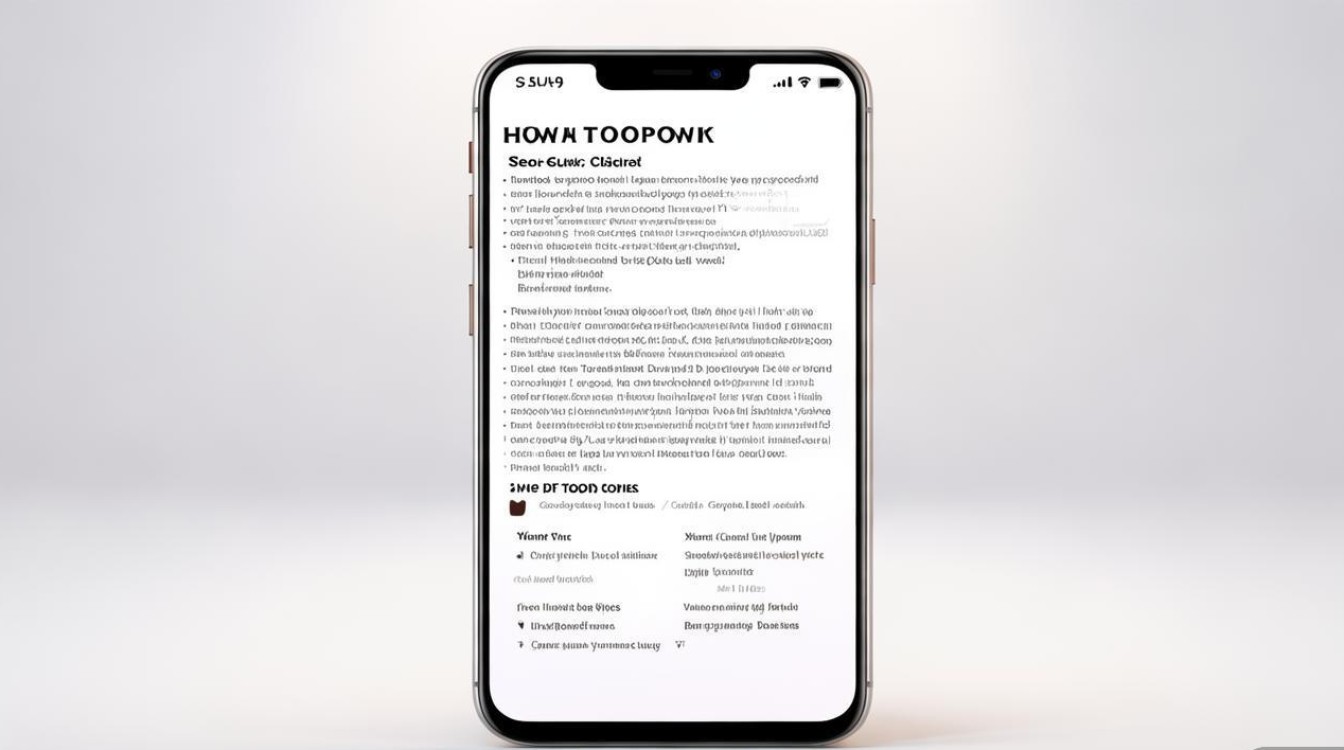
基础锁屏设置:密码、图案与PIN码
OPPO手机的基础锁屏方式包括密码、图案和PIN码,操作简单且适用于日常使用,以下是具体设置步骤:
- 进入设置:打开手机,找到并点击【设置】图标,选择【安全与隐私】选项。
- 选择锁屏类型:点击【锁屏类型】,系统会提供【密码】、【图案】和【PIN码】三种选项。
- 完成设置:根据提示输入或绘制解锁方式,确认后即可生效。
不同解锁方式的优缺点对比:
| 解锁方式 | 优点 | 缺点 |
|---|---|---|
| 密码 | 组合复杂度高,安全性强 | 输入较繁琐,易被旁观 |
| 图案 | 直观易记,操作便捷 | 安全性较低,易被模仿 |
| PIN码 | 数字组合,简单快速 | 长度有限,安全性中等 |
建议用户根据使用场景选择:日常推荐密码或PIN码,追求便捷可选择图案。
生物识别解锁:指纹与面部识别
OPPO手机支持指纹和人脸识别解锁,不仅提升了安全性,还极大提高了解锁效率。
指纹解锁设置:
- 进入【设置】>【安全与隐私】>【指纹、面容与密码】。
- 点击【指纹】并输入锁屏密码,按照提示录入指纹(建议录入多个手指以提高识别率)。
- 完成后,可选择是否启用【指纹快速解锁】功能。
面部识别设置:
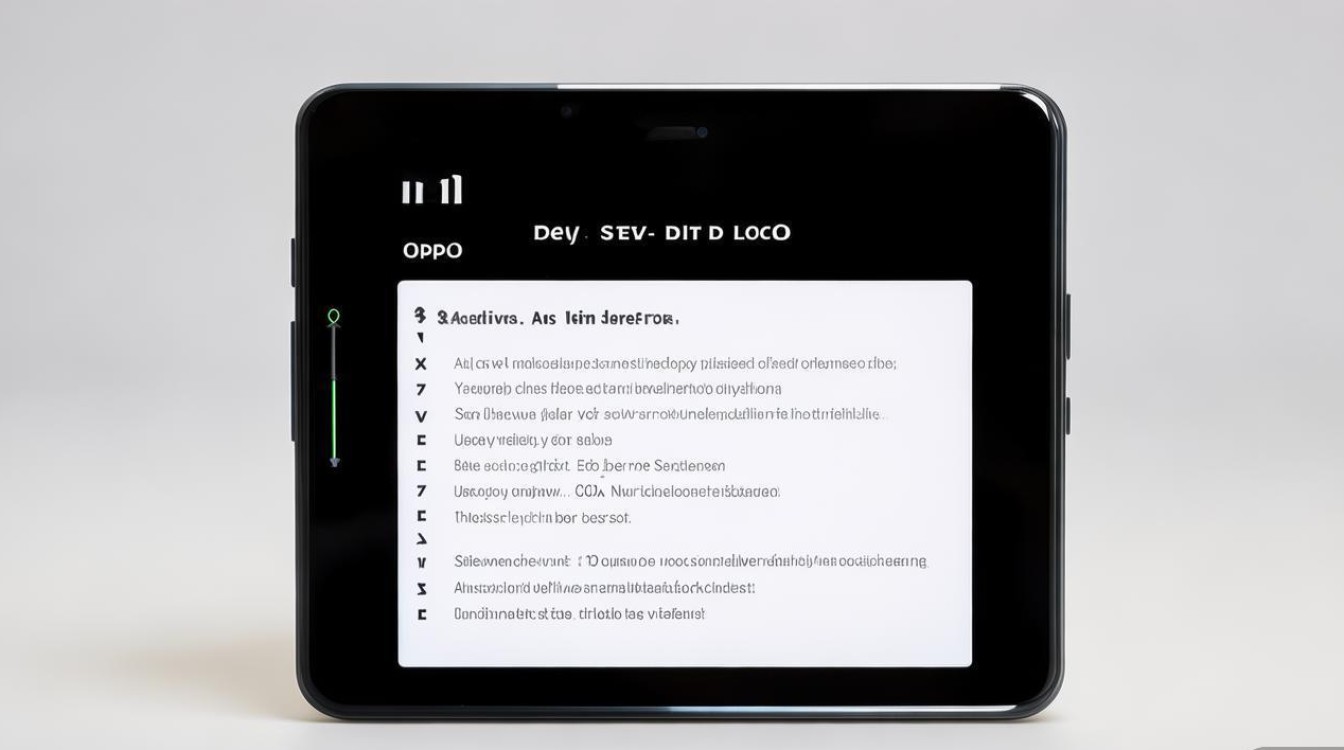
- 同样进入【指纹、面容与密码】界面,点击【面容】。
- 按照提示将面部对准摄像头,完成即可。
注意事项:
- 指纹识别需保持手指干燥,避免屏幕脏污影响识别。
- 面部识别在弱光环境下可能不够精准,建议配合指纹使用。
智能锁屏:场景化与个性化设置
OPPO的智能锁屏功能可以根据用户习惯和环境自动调整锁屏策略,实现更便捷的体验。
智能解锁
- 开启【智能解锁】后,手机在可信环境(如家中、办公室)下可自动解锁,无需手动操作。
- 设置路径:【设置】>【安全与隐私】>【智能解锁】。
锁屏快捷方式
- 自定义锁屏界面的快捷应用(如相机、手电筒),方便快速启动。
- 操作路径:在锁屏界面下拉通知栏,点击【编辑】即可调整。
锁屏壁纸与主题
- OPPO提供丰富的锁屏壁纸和主题,支持动态效果和个性化定制。
- 进入【设置】>【壁纸与样式】>【锁屏壁纸】,选择喜欢的主题即可。
高级安全功能:隐私空间与应用锁
对于隐私要求较高的用户,OPPO还提供了【隐私空间】和【应用锁】功能,进一步保护敏感数据。
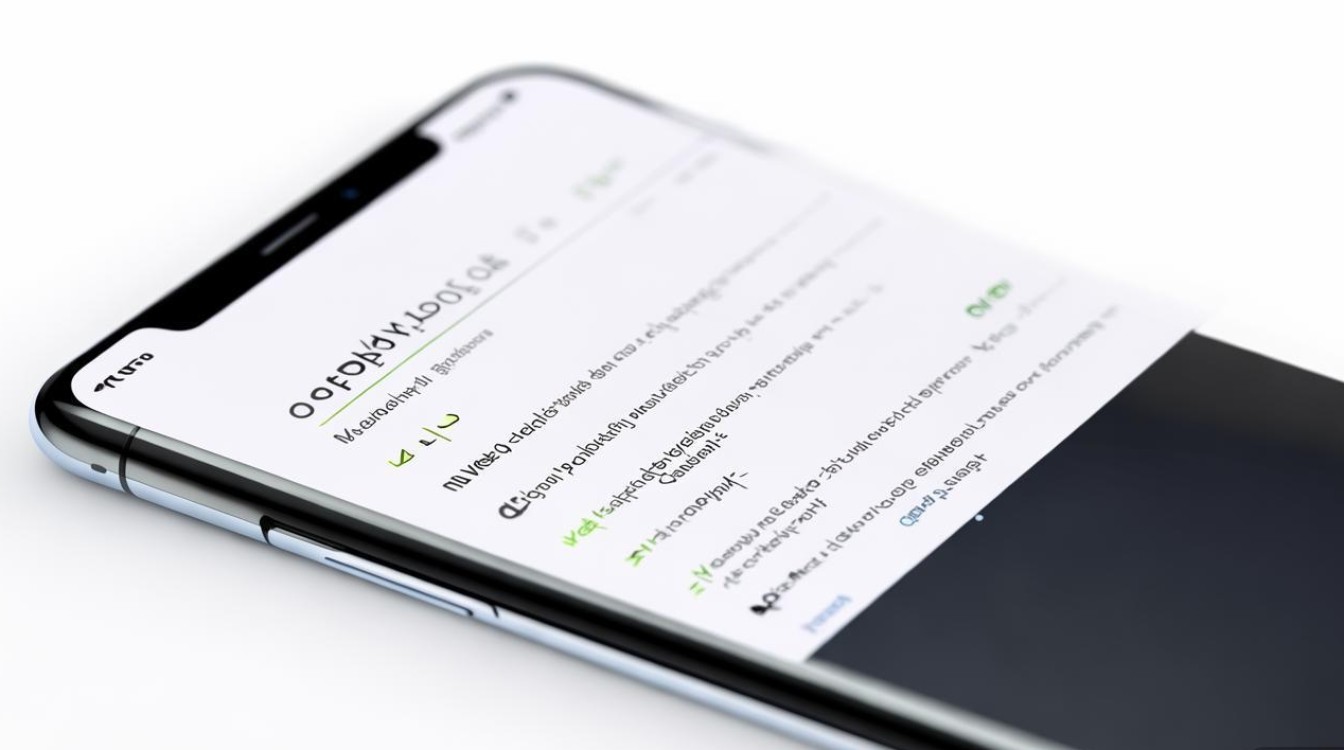
隐私空间:
- 创建一个独立的系统空间,与主空间数据隔离,适用于工作和生活场景分开的用户。
- 设置路径:【设置】>【安全与隐私】>【隐私空间】。
应用锁:
- 为单个应用(如微信、相册)设置独立密码,防止他人随意查看。
- 操作步骤:【设置】>【安全与隐私】>【应用锁】,选择需要锁定的应用即可。
常见问题与解决方法
-
忘记锁屏密码怎么办?
若忘记密码,可通过OPPO账号的“查找手机”功能远程解锁,或前往售后服务中心处理。
-
指纹识别失败如何解决?
检查手指是否潮湿或脏污,重新录入指纹,或尝试清洁传感器。
-
锁屏界面无快捷方式?
确保系统版本为最新,检查【设置】>【锁屏样式】中快捷方式是否开启。
OPPO手机的锁屏功能兼顾了安全性与个性化,用户可根据需求灵活选择基础解锁、生物识别或智能锁屏,建议结合【隐私空间】和【应用锁】功能,构建全方位的隐私保护体系,定期更新系统版本和优化锁屏设置,能进一步提升使用体验,通过合理配置,让OPPO手机成为您既安全又贴心的智能伙伴。
版权声明:本文由环云手机汇 - 聚焦全球新机与行业动态!发布,如需转载请注明出处。


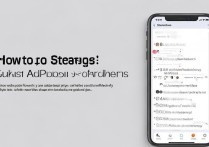

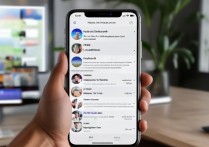







 冀ICP备2021017634号-5
冀ICP备2021017634号-5
 冀公网安备13062802000102号
冀公网安备13062802000102号